人大金仓数据库操作指南
人大金仓windows版本数据库安装
一、 测试环境
操作系统:windows10
数据库版本: KingbaseES_V008R006C008B0014_Win64
二、 安装步骤
2.1 创建install文件夹存放数据库安装相关文件
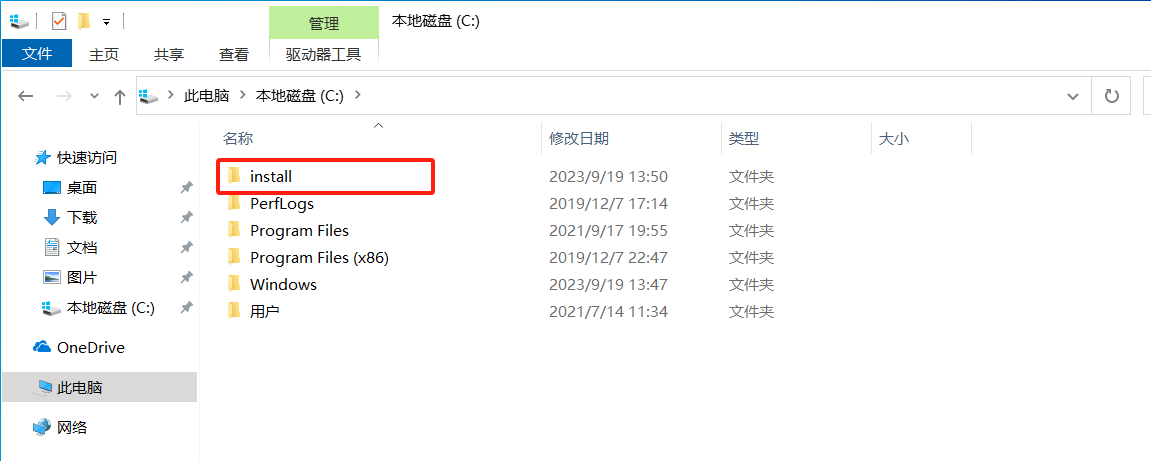

2.2 打开镜像文件,解压VCREDIST.ZIP压缩包,安装插件,默认下一步直到安装完成。
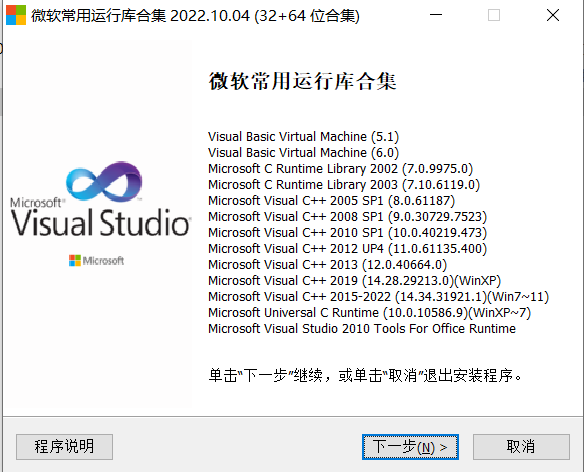 --》
--》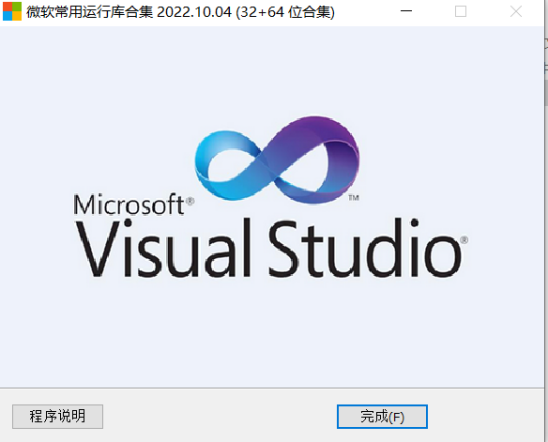
2.3 双击KINGBASE应用程序进行数据库安装
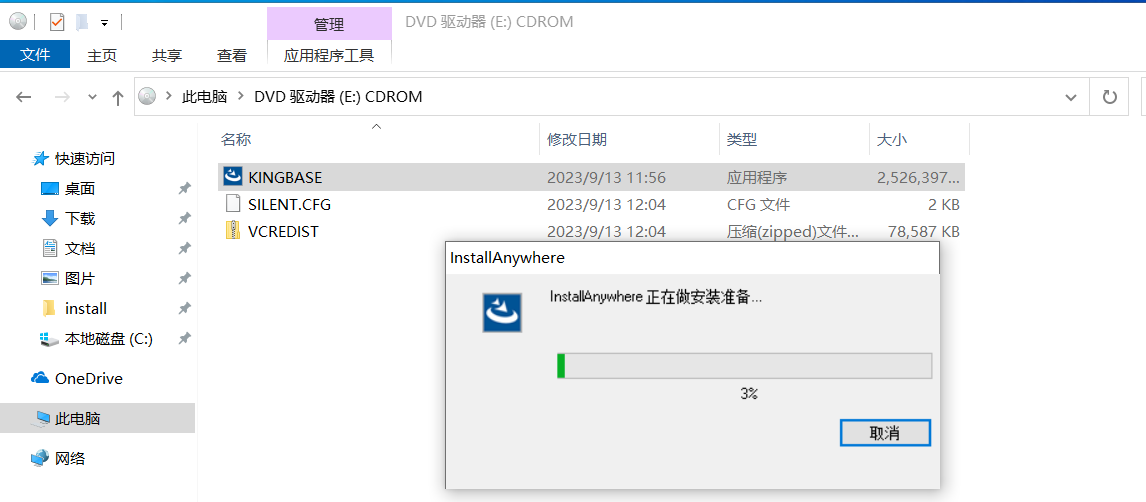
2.4 点击“确定”按钮
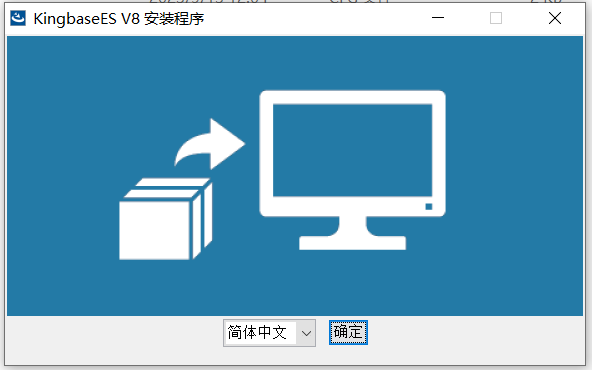
2.5点击“下一步” 选择“我接受许可协议条款”,再点击“下一步”
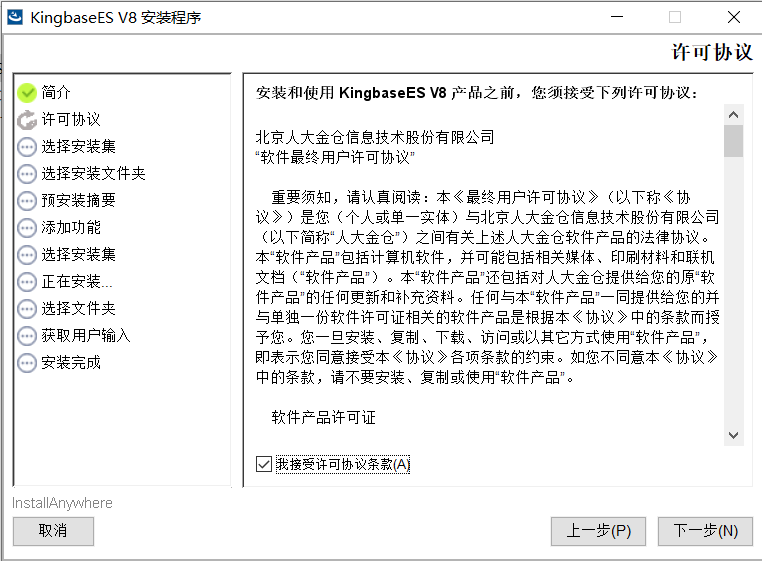
2.5 选择“完全安装”,点击下一步
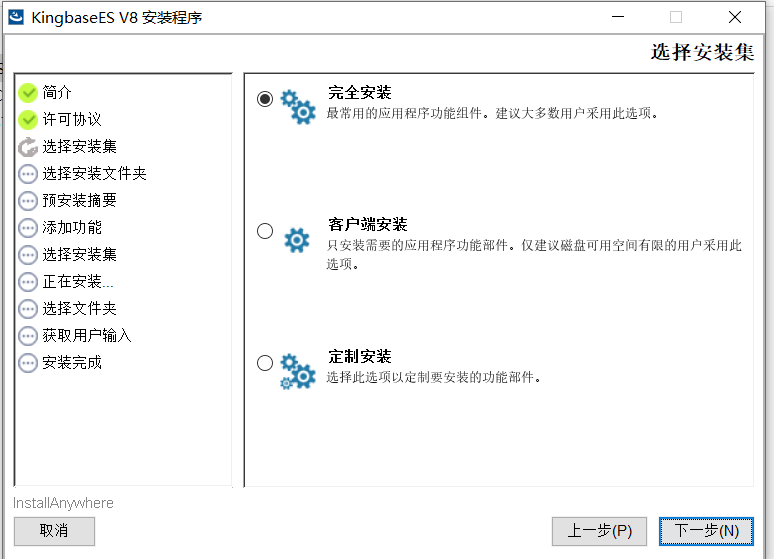
2.6 选择授权文件,点击“下一步”
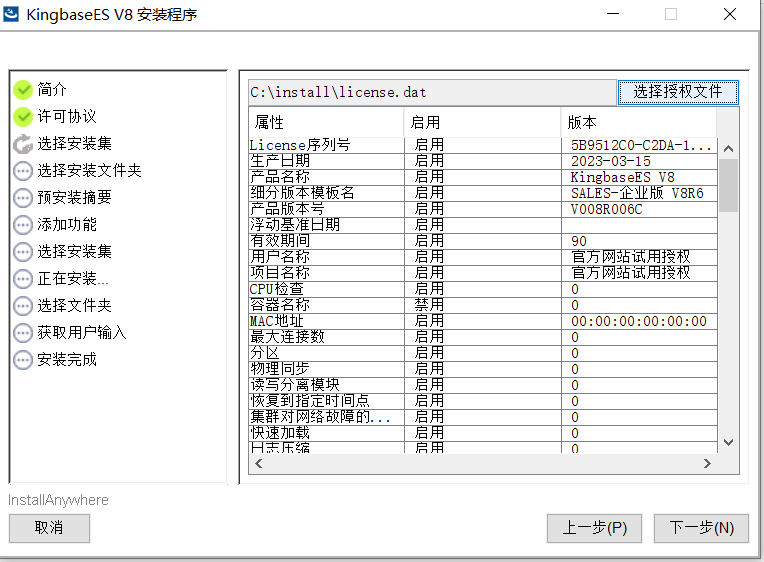 2.7 选择安装位置,点击“下一步”(测试环境只有C盘,所以我安装到了C盘,如果电脑有D盘建议安装到D盘,安装路径:D:/Kingbase/ES/V8)
2.7 选择安装位置,点击“下一步”(测试环境只有C盘,所以我安装到了C盘,如果电脑有D盘建议安装到D盘,安装路径:D:/Kingbase/ES/V8)
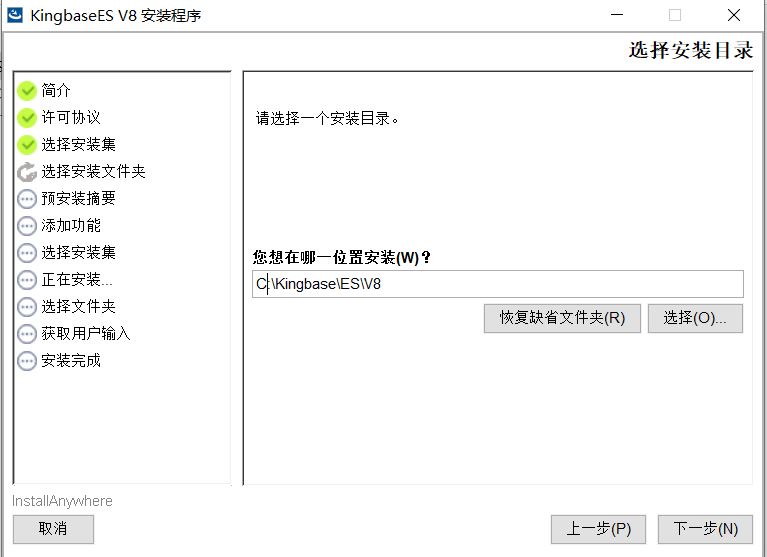
2.8 点击“安装”按钮,开始安装数据库

2.9 选择data目录安装位置,默认下一步
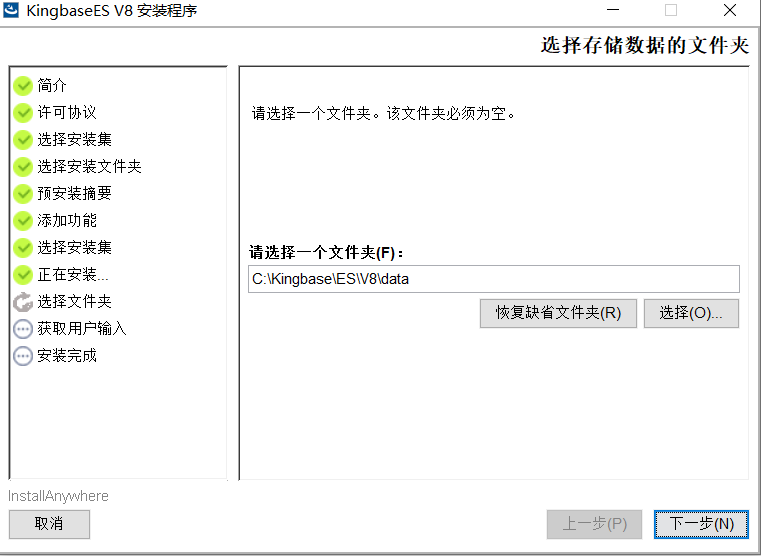
2.10 填写数据库信息,完成后点击“下一步”

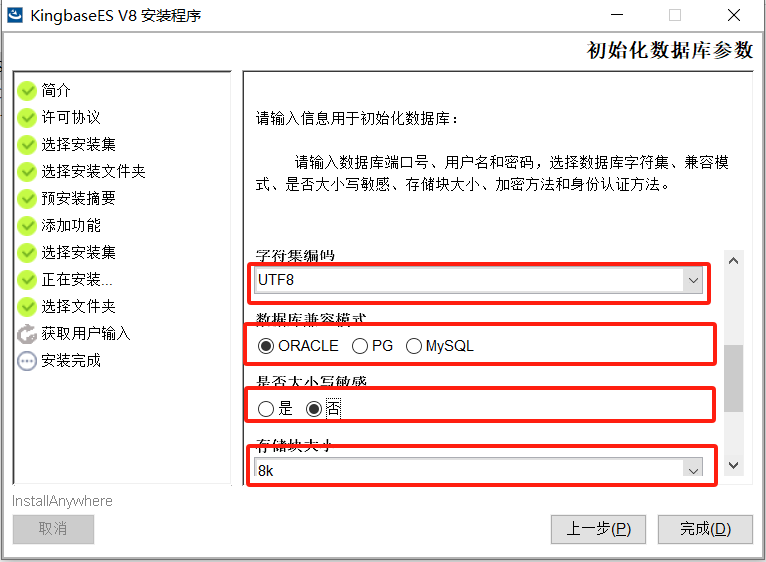
字符集编码根据实际需求填写;
数据库兼容模式默认oracle
是否大小写敏感选“否”
存储块大小,默认即可
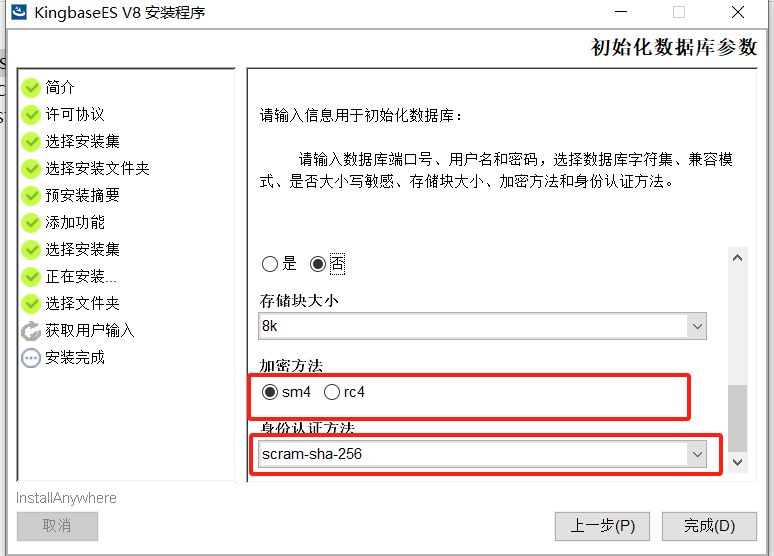
加密算法 默认即可
身份认证方法 默认即可
2.11 点击“完成”进行数据库安装

2.22,提示“安装成功”,点击“完成”按钮

2.23 查看系统服务
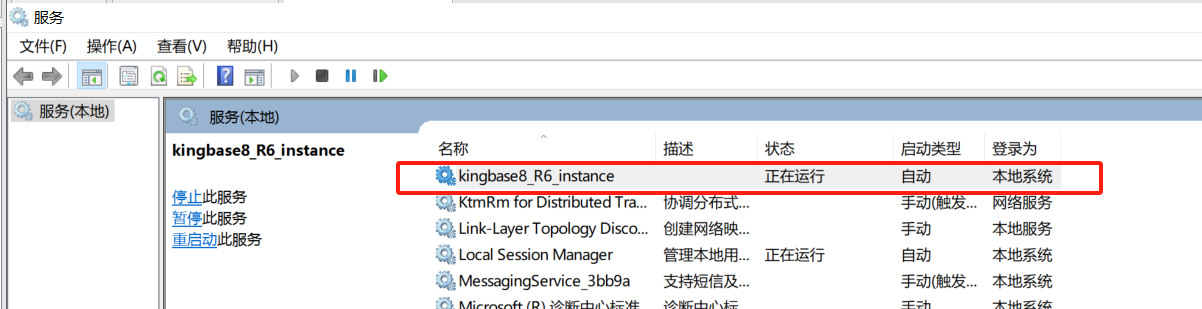
三、 通过连接工具连接数据库
3.1 打开数据库管理工具
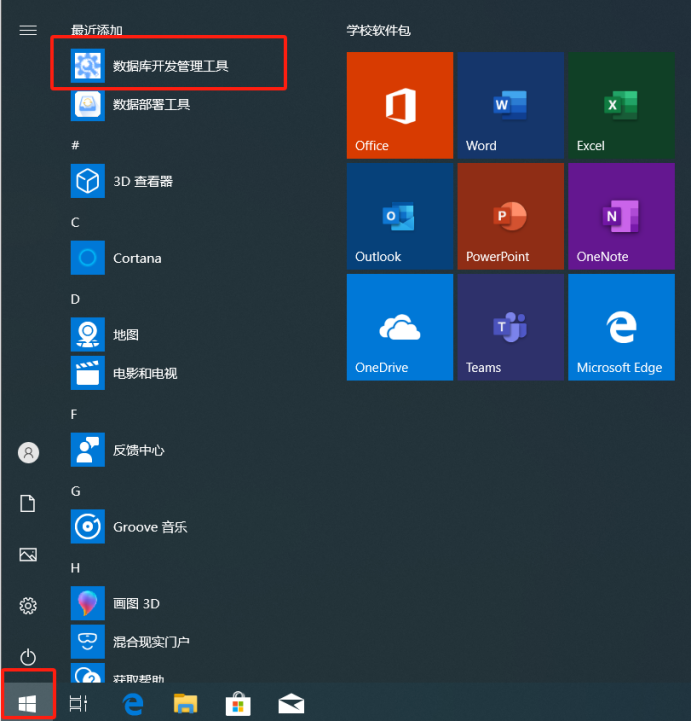
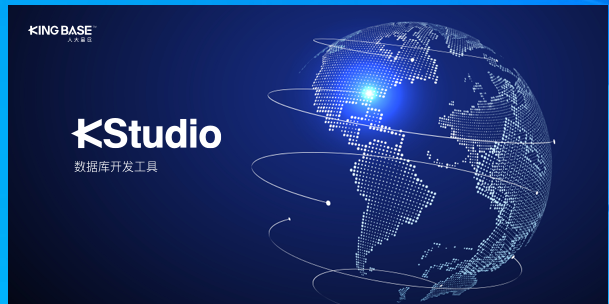
3.2点击“连接”按钮创建数据库连接
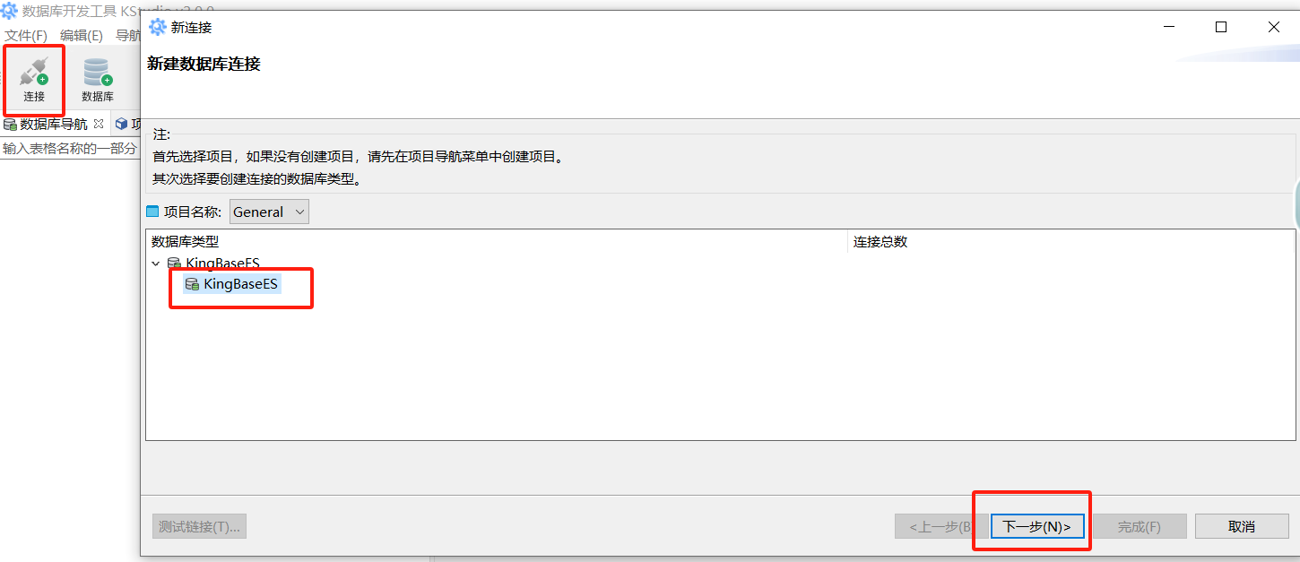
3,3. 填写数据库信息
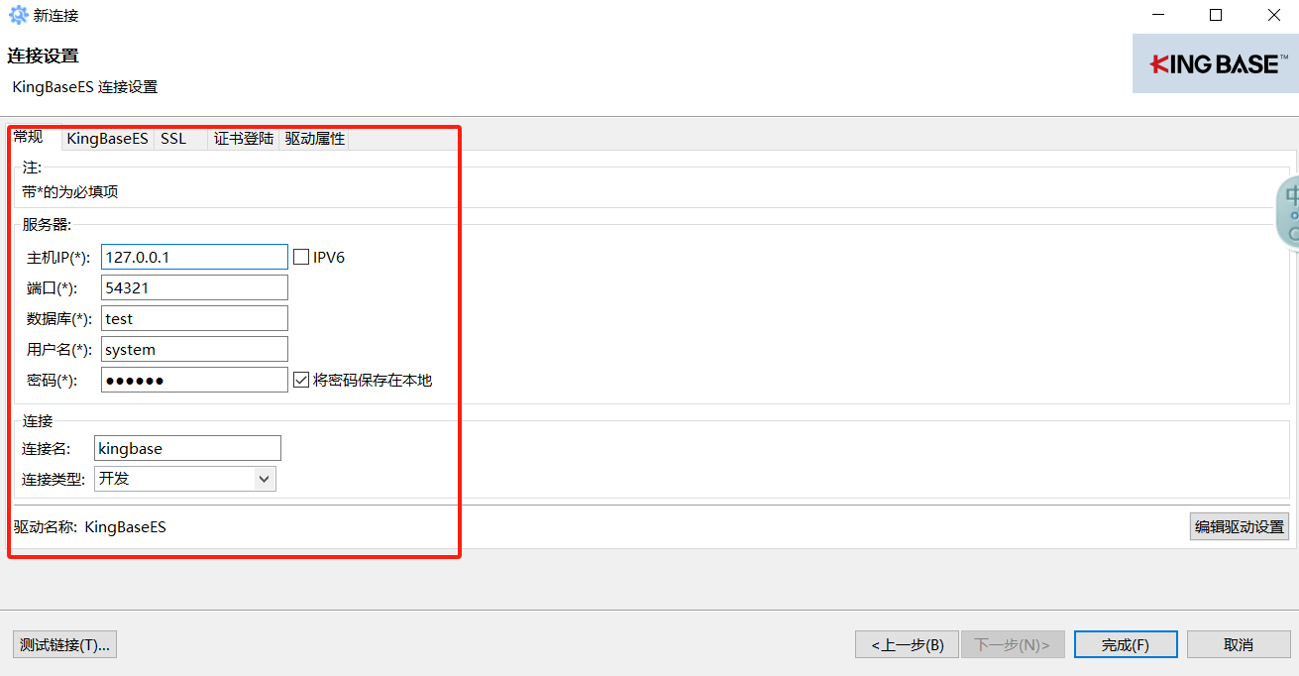
3.4 点击“测试链接” 进行连接测试,提示“已连接”说明数据库连接成功,点击“确定”按钮,点击“完成”按钮,完成数据库工具配置
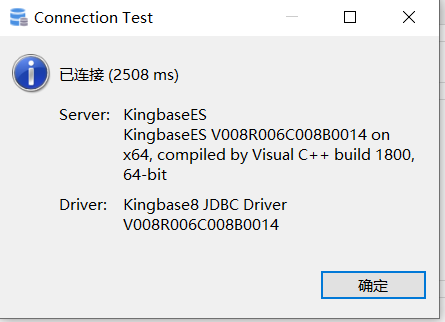
3.5 测试数据库读写,点击“新建连接” 写入创建测试表sql,点击“执行”按钮。
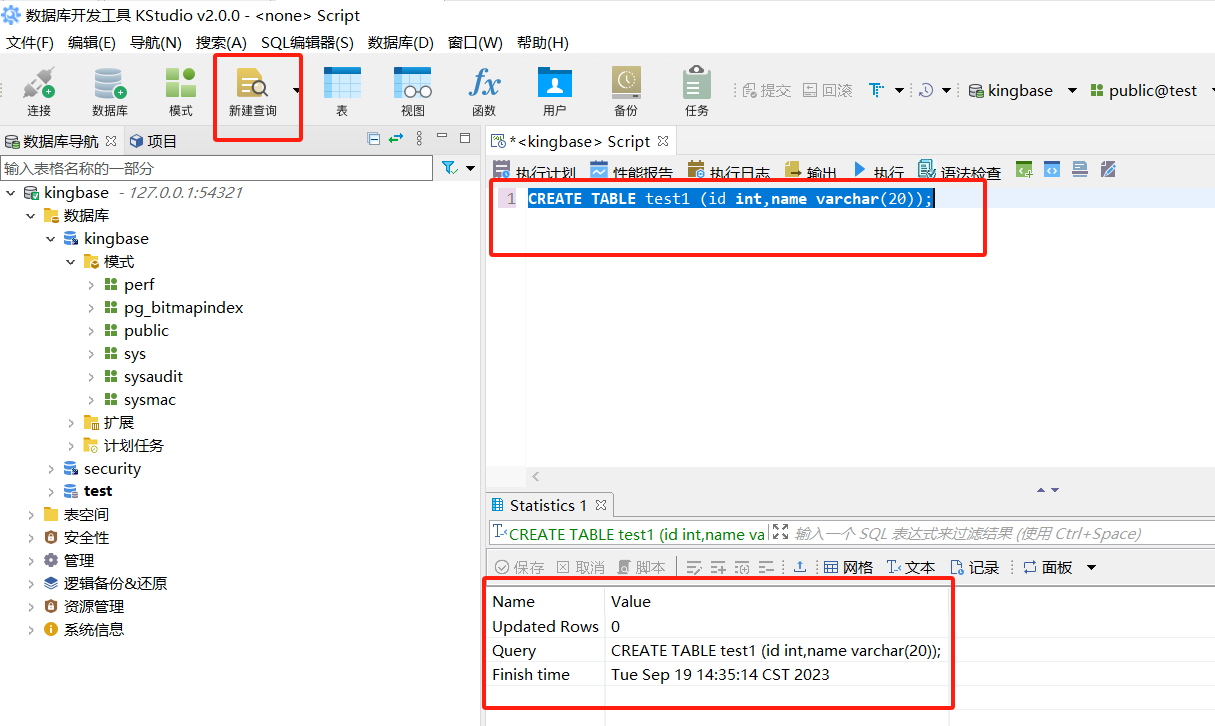
四、 数据库优化
4.1进入数据库data目录 双击kingbase.conf文件
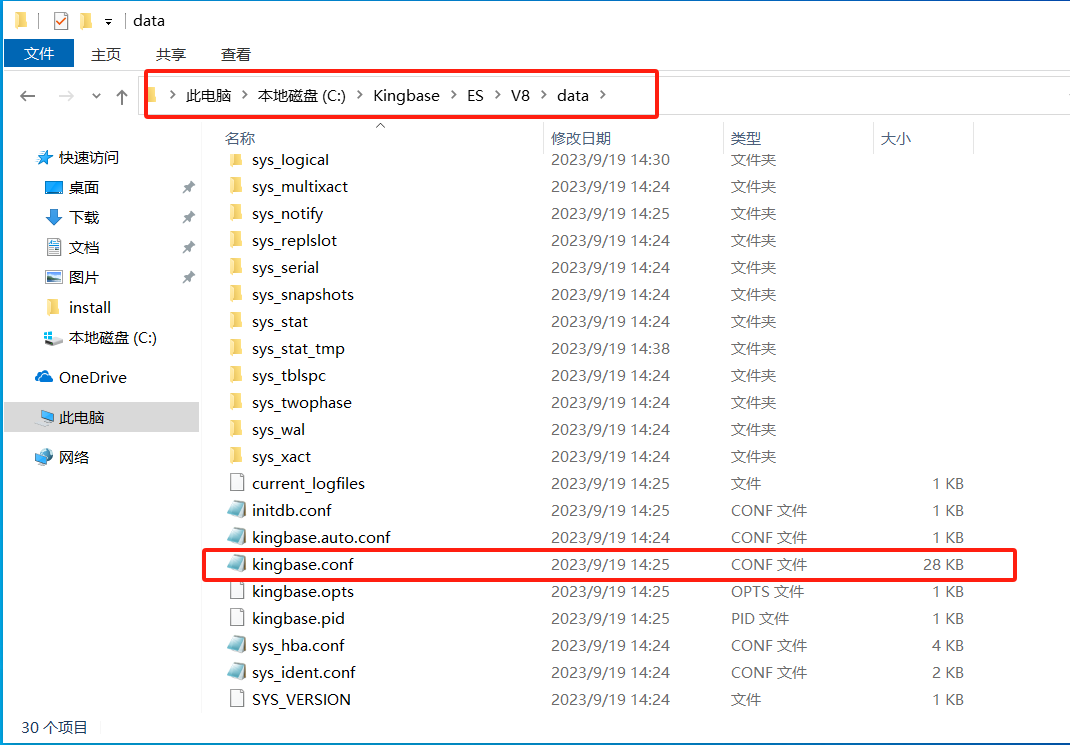
4.2 将提供的《优化.txt》里的内容粘贴到kingbase.conf 文件的最下行
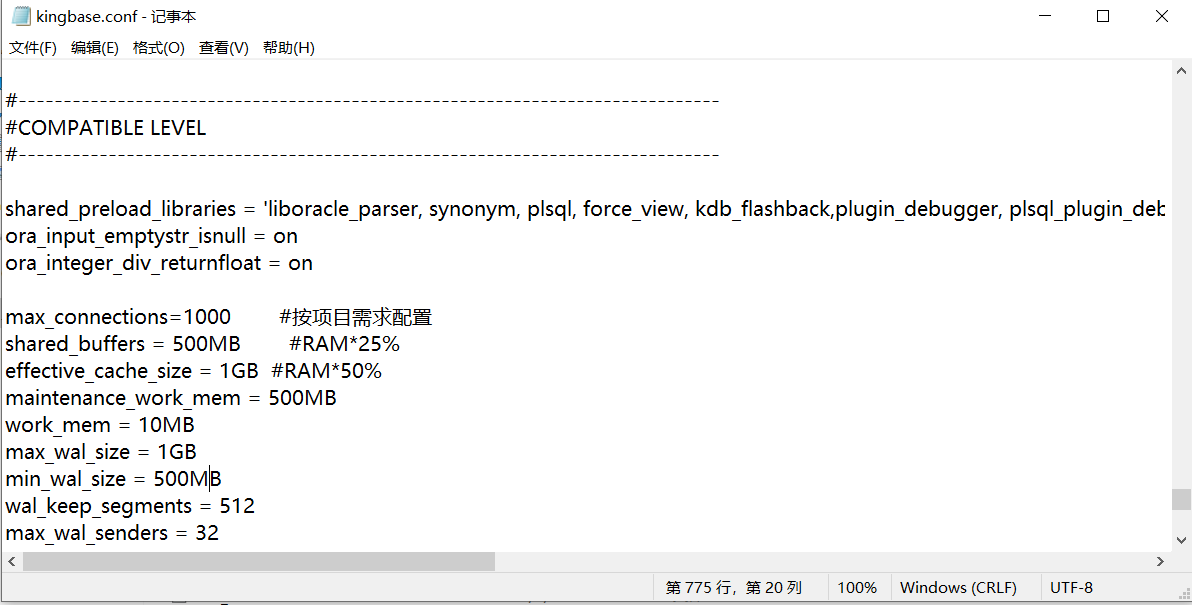
4.2 保存kingbase.conf文件 然后关闭文件编辑,重启数据库服务
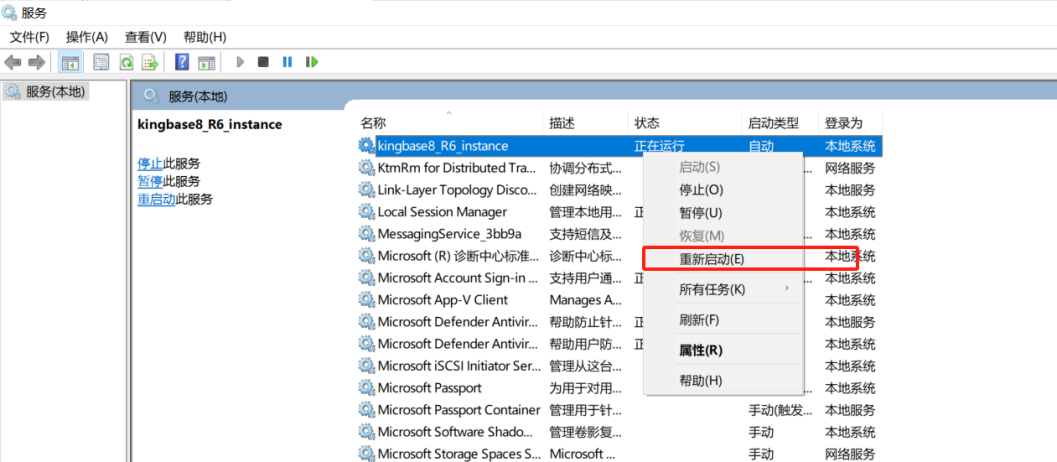
4.3 查看数据库优化参数是否生效,在管理工具中通过show 命令查看数据库当前参数配置。

